3 methoden om foutcode 1004 Zoom Update [2025] eenvoudig te verhelpen
Heb je ooit geprobeerd deel te nemen aan een vergadering via Zoom, maar werd je begroet door foutcode 1004 vanwege een Zoom-update? Nou, je bent niet de enige. Veel macOS-gebruikers ervaren hetzelfde frustrerende probleem, waardoor ze vaak niet kunnen deelnemen aan belangrijke gesprekken of hun Zoom-client niet kunnen updaten. Maar maak je geen zorgen meer, want in dit artikel leggen we uit wat foutcode 1004 betekent, waarom deze optreedt en bieden we drie bewezen methoden om deze te verhelpen, zodat je Zoom weer zonder onderbrekingen kunt gebruiken.

- GIDSENLIJST
- Deel 1. Wat veroorzaakt foutcode 1004 Zoom-update?
- Deel 2. Hoe u foutcode 1004 Zoom-update kunt oplossen
- Deel 3. Hoe beschadigde Zoom-video's te repareren
- Deel 4. Veelgestelde vragen over foutcode 1004 Zoom-update
Deel 1. Wat veroorzaakt foutcode 1004 Zoom-update?
Foutcode 1004 Zoom-update is een probleem dat gebruikers vaak ervaren wanneer ze de Zoom-app op hun computer proberen te installeren, updaten of gebruiken. Mocht u er last van krijgen, dan is dit geen op zichzelf staand geval. Deze fout verschijnt nadat de gebruiker Zoom probeert te openen of te openen, waardoor de update niet kan worden uitgevoerd of de app niet kan worden gebruikt.
Dit zijn de mogelijke oorzaken van foutcode 1004 Zoom Update:
• Zwakke of onstabiele internetverbinding.
• Zoom-servers zijn tijdelijk niet beschikbaar.
• Installatiebestanden zijn onvolledig of beschadigd.
• Andere programma's of antivirussoftware blokkeren Zoom.
• Zoom heeft niet de juiste machtigingen om te installeren of bij te werken.
• Uw besturingssysteem of drivers zijn verouderd.
• Firewall of beveiligingsinstellingen blokkeren Zoom.
• Windows-registervermeldingen zijn beschadigd.
• Er is niet genoeg opslagruimte op uw computer.
Deze oorzaken kunnen variëren van eenvoudige verbindingsproblemen tot dieperliggende systeemfouten, maar het goede nieuws is dat ze allemaal kunnen worden opgelost met de juiste oplossingen. Door de oorzaak van het probleem te identificeren, krijgt u een duidelijker beeld van hoe u het kunt aanpakken en kunt voorkomen dat het opnieuw gebeurt. In het volgende gedeelte leert u de drie mogelijke methoden om foutcode 1004 Zoom-update op te lossen.
Deel 2. Hoe u foutcode 1004 Zoom-update kunt oplossen
Nu is het tijd om de foutcode 1004 van de Zoom-update op de juiste manier te verhelpen. Hieronder staan drie bewezen methoden om deze fout te verhelpen en Zoom-gebruikers weer op het goede spoor te krijgen, vooral bij het bijwonen van geplande vergaderingen. Volg de onderstaande oplossingen stap voor stap en los ze eenvoudig op met de juiste methode die voor u werkt.
Methode 1: Controleer de serverstatus van Zoom
Voordat je je zorgen maakt, controleer eerst of het niet de schuld van Zoom is. Soms vallen hun servers uit en wat je ook doet, het werkt gewoon niet. Een snelle online check kan je de hoofdpijn besparen van het eindeloos proberen van oplossingen voor foutcode 1004 in de Zoom-update.
Open Zoom in uw webbrowser en ga naar de Zoomstatus bladzijde.
Zoek daar naar gemelde problemen die de oorzaak kunnen zijn van de Zoom-updatefoutcode 1004.

Als de statuspagina laat zien dat alle systemen operationeel zijn, ligt het probleem daar niet.
Opmerking: Als u deze fout op uw Zoom tegenkomt, moet u eerst de systeemstatus van de applicatie controleren. Als alle systemen echter operationeel zijn, gaat u verder met de volgende methode.
Methode 2: De Zoom-applicatie opnieuw installeren
Als Zoom blijft haperen, is een schone herinstallatie vergelijkbaar met het indrukken van de resetknop. Oude of beschadigde bestanden kunnen de oorzaak zijn van het probleem. Alles verwijderen en opnieuw opstarten lost het probleem met de Zoom-updatefoutcode 1004 vaak op.
Eerst. Druk op de Windows-toets + R om het dialoogvenster Uitvoeren te openen. Typ daarna appwiz.cpl en druk op Enter.
Zoek vervolgens Zoom in de lijst met geïnstalleerde programma's op uw apparaat en klik er met de rechtermuisknop op. Klik daarna op Verwijderen knop.
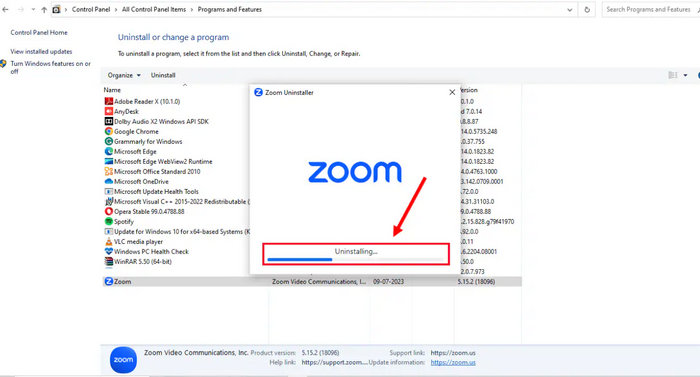
Nadat u Zoom hebt verwijderd, start u uw computer opnieuw op.
Nadat uw computer opnieuw is opgestart, downloadt u het programma opnieuw en installeert u het op uw computer.

Met deze methode zorg je ervoor dat je Zoom schoon is en vrij van storingen en onvolledige updates. Bovendien krijg je bij een herinstallatie de nieuwste versie van de app, die vaak bugfixes en verbeteringen bevat die kunnen voorkomen dat de fout zich opnieuw voordoet.
Methode 3: Wis de Zoom-cache en cookies
Na verloop van tijd stapelt Zoom cachebestanden op die ervoor kunnen zorgen dat Zoom-updates fout 1004 veroorzaken. Door deze bestanden op te ruimen, kan Zoom weer met een schone lei werken.
Eerst moet u Zoom op uw apparaat sluiten.
druk de Windows-toets + R en typ %appdate%\zoom en druk op Binnenkomen op je toetsenbord.

Verwijder nu alle bestanden en submappen uit de Zoom-map.
Start ten slotte uw computer opnieuw op.
Tip: Klik hier om meer te leren over het afspelen 0xc1010103 fout indien geïnteresseerd.
Deel 3. Hoe beschadigde Zoom-video's te repareren
Soms nemen we Zoom-vergaderingen of andere online interacties op. Soms worden deze opgenomen video's echter niet afgespeeld zoals verwacht vanwege foutcode 1004 Zoom-update. In dat geval kan een videoreparatietool helpen.
ArkThinker Video Reparatie is een videoreparatietool die is ontworpen om snel en effectief beschadigde video's te herstellen, inclusief Zoom-video's. Het maakt gebruik van geavanceerde reparatietechnologie, waaronder een optie om een voorbeeldvideo te uploaden, om de bestandsstructuur nauwkeurig te reconstrueren en zowel de video- als audiokwaliteit te herstellen.
Belangrijkste kenmerken:
• Ondersteunt verschillende videoformaten, waaronder met Zoom opgenomen videobestanden.
• Herstelt video's tot 3× sneller dan andere videoreparatietools.
• Integreert AI-technologie voor nauwkeurige en naadloze restauratie.
• 99% succespercentage bij het repareren van beschadigde videobestanden.
• Herstelt bestanden van beschadigde apparaten.
• Hiermee kunt u een voorbeeld van gerepareerde video's bekijken voordat u ze opslaat.
• Compatibel met Windows en macOS.
• Garandeert privacy en veiligheid door encryptie en zonder gegevensverzameling.
Stappen voor het gebruik van de ArkThinker Video Repair:
Eerst moet je de tool downloaden en installeren op je computer. Let op: deze software is beschikbaar voor zowel Windows als macOS.
Na de installatie start je de tool en klik je rechts op je scherm om de voorbeeldvideo te uploaden. Klik er links op om de Zoom-opname te uploaden die niet wordt afgespeeld.

Opmerking: Het formaat van de voorbeeldvideo moet hetzelfde zijn als dat van de beschadigde video die u wilt herstellen. Klik daarna op Reparatie knop.

Nadat de video is gerepareerd, klikt u op de Voorbeeld knop om een voorbeeld van de gerepareerde video te bekijken. Klik vervolgens op Redden exporteren.

Met de ArkThinker kun je eenvoudig beschadigde of corrupte Zoom-video's herstellen. De intuïtieve en gebruiksvriendelijke interface maakt het een ideale tool voor beginners. Bovendien is het niet alleen handig voor het herstellen van corrupte Zoom-video's, maar ook voor andere videobestanden.
Deel 4. Veelgestelde vragen over foutcode 1004 Zoom-update
Hoe voorkom ik dat Zoom-foutcode 1004 opnieuw optreedt?
Houd je Zoom-app up-to-date, zorg voor een stabiele internetverbinding en zorg ervoor dat je firewall of antivirusprogramma Zoom niet blokkeert. Ook het regelmatig wissen van de cache kan toekomstige fouten helpen voorkomen.
Waarom wordt mijn Zoom-opname niet afgespeeld nadat de updatefout is verholpen?
Soms raken opnamen beschadigd tijdens de Zoom-update met foutcode 1004. Als uw opname niet kan worden afgespeeld, probeer dan een videoreparatietool zoals de ArkThinker Video Repair.
Kan ik Zoom in mijn browser gebruiken om deze fout te omzeilen?
Ja. Als de desktop-app blijft haperen, kunt u als tijdelijke oplossing rechtstreeks via de webclient van Zoom deelnemen aan of vergaderingen hosten.
Tip: Klik hier om meer te leren over het afspelen 0xc00d36b4 fout indien geïnteresseerd.
Conclusie
Foutcode 1004 Zoom-update kan frustrerend zijn, vooral wanneer het je verhindert om deel te nemen aan belangrijke gesprekken. Maar het goede nieuws is dat het meestal makkelijk op te lossen is. Door de serverstatus van Zoom te controleren, de app opnieuw te installeren of de cache te wissen, kun je Zoom snel weer aan de praat krijgen. En als je opnames beschadigd zijn geraakt, kunnen tools zoals ArkThinker Video Repair je redden. Dus waar wacht je nog op? Laten we beginnen!
Wat vind je van dit bericht? Klik om dit bericht te beoordelen.
Uitstekend
Beoordeling: 4.8 / 5 (gebaseerd op 496 stemmen)


